在计算机系统中,Windows7一直是广大用户的首选操作系统之一。为了方便用户安装Windows7操作系统,本文将详细介绍以Windows7原版U盘安装的步骤和方法,帮助读者轻松完成安装过程。
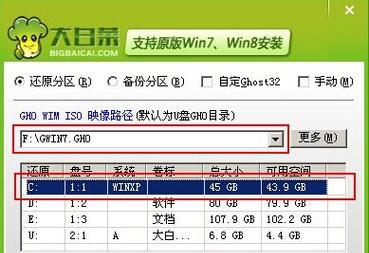
1.准备工作
1.1确保你已经拥有一台运行正常的计算机,并且具备一个可用的U盘。

1.2下载Windows7原版ISO镜像文件,并确保其完整性。
2.获取制作工具
2.1下载并安装"Windows7USB/DVD下载工具",用于制作U盘启动工具。

2.2打开该工具,点击"浏览"按钮选择之前下载的Windows7ISO镜像文件。
2.3插入U盘,并选择"USB设备"选项,点击"开始复制"。
3.修改BIOS设置
3.1重启计算机,并在开机时按下Del、F2或F12键进入BIOS设置。
3.2在BIOS设置中找到"Boot"或"启动"选项,并将U盘设为第一启动项。
3.3保存设置并重启计算机。
4.安装Windows7
4.1当计算机重新启动时,按任意键进入U盘启动界面。
4.2选择"安装Windows"选项,并点击"下一步"。
4.3阅读并同意许可协议,点击"下一步"。
4.4在安装类型中选择"自定义(高级)"选项。
4.5选择安装目标磁盘,并点击"下一步"开始安装。
4.6等待安装过程完成,并根据提示进行必要的设置。
4.7安装完成后,根据个人需求进行系统设置。
5.安装驱动程序和软件
5.1打开设备管理器,检查是否有未安装的驱动程序。
5.2下载并安装相应的驱动程序。
5.3根据个人需求,下载并安装其他软件和应用程序。
6.更新系统和驱动程序
6.1打开Windows更新,检查并下载最新的系统更新。
6.2定期检查硬件制造商的官方网站,下载并安装最新的驱动程序。
7.安装常用软件
7.1下载并安装常用的办公软件,如MicrosoftOffice等。
7.2下载并安装常用的浏览器、音视频播放器等应用程序。
8.数据迁移和备份
8.1将个人文件、照片、音乐等重要数据从旧系统迁移到新系统。
8.2定期备份个人文件和重要数据,以防意外丢失。
9.设置网络和安全
9.1配置无线网络或有线网络连接。
9.2安装杀毒软件和防火墙等安全软件,保护系统安全。
10.个性化设置
10.1设置壁纸、桌面图标、主题等个性化选项。
10.2配置桌面、任务栏和开始菜单的布局和样式。
11.系统优化和清理
11.1运行磁盘清理工具,清理系统垃圾文件。
11.2运行磁盘碎片整理工具,优化硬盘性能。
11.3禁用不需要的启动项,提升系统启动速度。
12.常见问题解决
12.1如何解决安装过程中遇到的蓝屏问题?
12.2如何解决无法安装驱动程序的问题?
12.3如何解决系统启动缓慢的问题?
13.备份系统
13.1使用Windows7系统自带的备份工具,定期备份系统。
13.2创建系统恢复盘,以备不时之需。
14.升级Windows版本
14.1考虑升级到Windows10操作系统。
14.2下载并安装Windows10升级助手,检查系统是否可以升级。
15.结束语
通过本文的教程,相信读者已经了解了以Windows7原版U盘安装的详细步骤和方法,希望能够帮助读者轻松完成Windows7的安装过程,并享受到操作系统带来的便利和舒适。记得在安装完成后进行必要的驱动程序和软件的安装、系统的更新和个性化设置,以及定期的系统备份和优化,保证计算机系统的高效稳定运行。祝您使用愉快!







